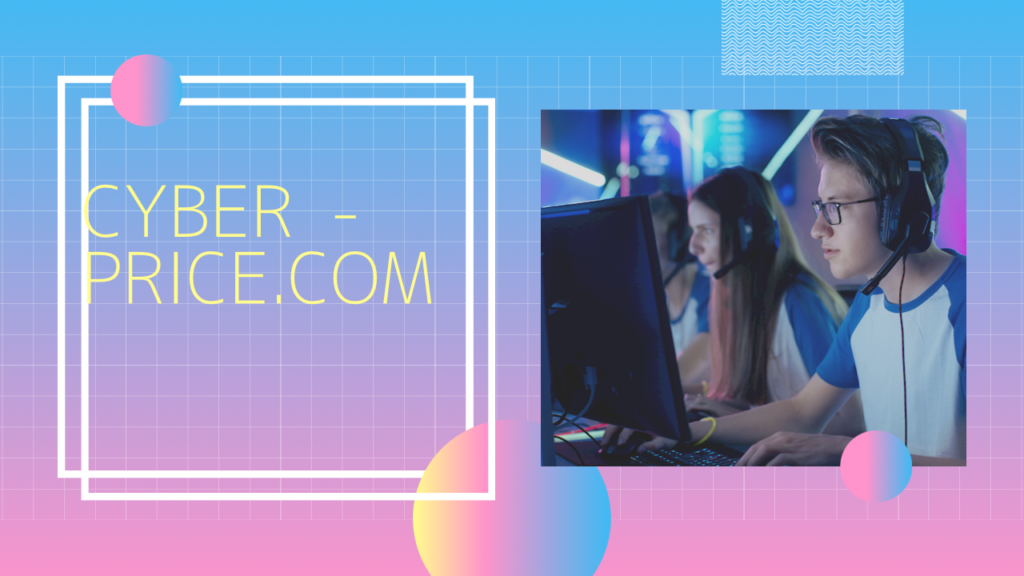iPadキーボードを使うメリット
iPadは画面上のタッチパッドを使って文字入力をしますが、ミスタッチしやすい、画面半分がタッチパッドで隠れてしまう、ふだんキーボード入力の人は入力スピードが遅くなる、といったデメリットがあります。
iPadキーボードを使う一番のメリットは、文字入力がスムーズに行えることです。長文や文字入力の機会が多いなら、キーボードを導入するとストレスなく文字入力が可能です。ショートカットキーの登録もできるので、より快適かつ効率よくiPadを使えます。また、キーボードを使うことにより画面を広く活用できるのも嬉しいポイントです。
iPadキーボードを選ぶときのポイント自分にとってのベストは??
|
|
iPadに接続して使えるキーボードは多種多様です。はじめてiPad用のキーボードを購入しようとしている場合は、何を決め手として選んだらよいのか迷ってしまうのではないでしょうか。
ここでは、iPadで使えるキーボードの選び方を紹介します。どれがいいか迷っているのなら、ぜひとも参考にして、自分にとってベストのキーボードを選んでください。
日本語?英語?キーボードの配列で選ぶ

キーボードには、「日本語配列(JIS)」と「英語配列(US)」の2種類があります。アルファベットの配列は一緒ですが、記号などの配列が異なります。
日本では日本語配列のキーボードが一般的に使われています。一方、アメリカのapple社製であるiPadは、英語配列をベースに作られているのを覚えておきましょう。これらを踏まえて、キーボードの配列もチェックするのが重要です。
接続方法で選ぶ
iPad用のキーボードには、大きく分けて2種類あります。独立したキーボードとしてiPadから離して使うタイプとiPadと一体化してノートパソコンのように使うタイプです。
さらに、独立キーボードタイプにはBluetooth接続と有線接続があります。どのように使うかでタイプを選びましょう。
有線接続|キーボードの充電切れがない!

有線接続タイプは、iPadのlightningコネクタと接続して使用します。Bluetoothタイプは使用するときにiPadとキーボードをペアリングしなければいけませんが、有線接続タイプはコネクタにケーブルを接続するだけで、すぐに使用できます。
またiPad本体から給電しているため、キーボード単体の充電切れがないメリットもあります。
Bluetooth接続|ほかのデバイスでも使いやすい!

Bluetooth接続タイプのものは、iPad以外にもパソコンやほかのiOSデバイスにそのまま接続できるものもあります。ほかのデバイスとキーボードを共有したいときにも便利です。
Smart Connector接続|初心者にもおすすめ!

Smart Connectorとは、キーボードとiPadを接続するために作られたマグネット付きの端子です。面倒なキーボード設定が不要なので、初心者でも扱いやすく機械が苦手な方でも安心して使えます。
ケース一体型だと衝撃やキズからiPadを守れる
モバイルノートのように使いたいなら、キーボード一体型が向いています。iPadとキーボードのオン/オフ切り替えができるタイプもあります。また、衝撃やキズからiPadを守ることができるのも便利なポイントです。
また、キーボードを使うときは、iPadの画面を見ながら入力することになるので、スタンドなどで立体的に置かれていたほうが見やすくなります。何段階か角度調整ができれば、使う場所などによってより見やすい角度に調整でき、作業効率もよくなるでしょう。
折りたためると持ち運びに最適
iPadを持ち運んで使うことが多い方は折りたためるキーボードがおすすめです。コンパクトに収納できるので手軽に携帯でき、邪魔にならないのがメリット。
ただし、軽く小さいものほど持ち運びには適していますが、キータッチの面で使いにくさを感じる可能性もあります。重さやサイズも合わせて、ストレスを感じない質感を選びましょう。